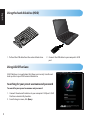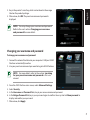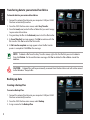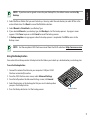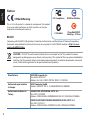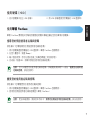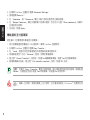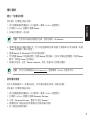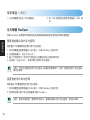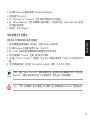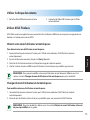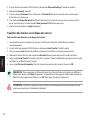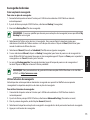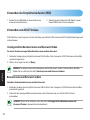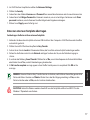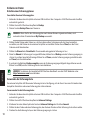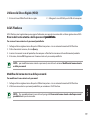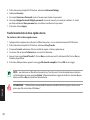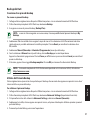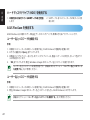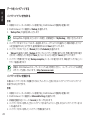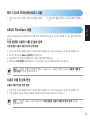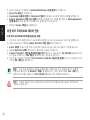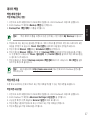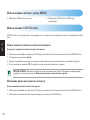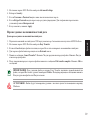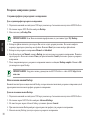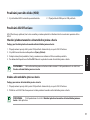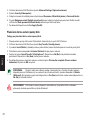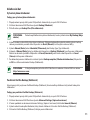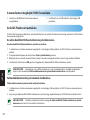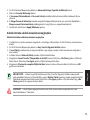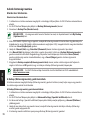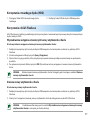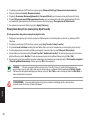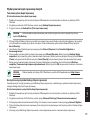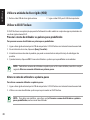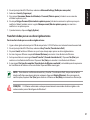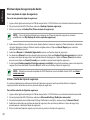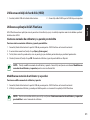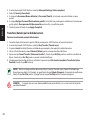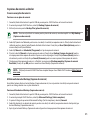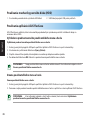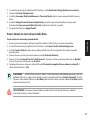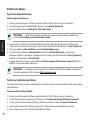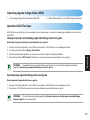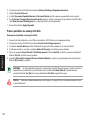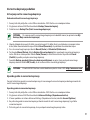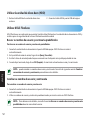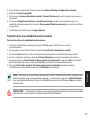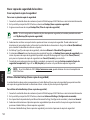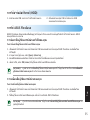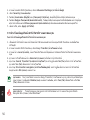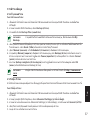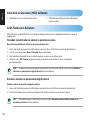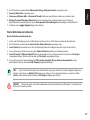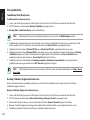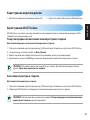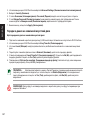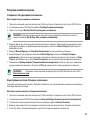Asus KR 1TB Manuel utilisateur
- Catégorie
- Disques durs externes
- Taper
- Manuel utilisateur
Ce manuel convient également à
La page charge ...
La page charge ...
La page charge ...
La page charge ...
La page charge ...
La page charge ...
La page charge ...
La page charge ...
La page charge ...
La page charge ...
La page charge ...
La page charge ...

Français
13
Utiliser le disque dur externe
1. Sortez le câble USB du disque dur externe. 2. Connectez le câble USB à l’un des ports USB de
votre ordinateur.
Utiliser ASUS FlexSave
ASUS FlexSave est une application vous permettant de transférer ou d’eectuer une copie de sauvegarde de vos
données sur le disque dur externe ASUS.
Obtenir votre nom d’utilisateur et mot de passe
Pour obtenir votre nom d’utilisateur et mot de passe :
1. Connectez le disque dur externe à l’un des ports USB de votre ordinateur. ASUS FlexSave s’exécute
automatiquement.
2. À partir de l’écran de connexion, cliquez sur Query (Requête).
3. Entrez la clé d’activation localisée sur l’étiquette orange de la boîte du produit.
4. Une fois terminé, cliquez sur OK. Le nom d’utilisateur et le mot de passe pré-dénis apparaissent.
REMARQUE : Vous pouvez modier votre nom d’utilisateur et mot de passe. Référez-vous à la
section suivante Changer de nom d’utilisateur et de mot de passe pour plus de détails.
Changer de nom d’utilisateur et de mot de passe
Pour modier votre nom d’utilisateur et mot de passe :
1. Connectez le disque dur externe à l’un des ports USB de votre ordinateur. ASUS FlexSave s’exécute
automatiquement.
2. Entrez le nom d’utilisateur et le mot de passe pré-dénis pour vous connecter à ASUS FlexSave.
REMARQUE : Pour plus de détails, référez-vous à la section Obtenir le nom d’utilisateur et le mot
de passe pré-dénis de ce guide.

14
Français
Transférer des données sur le disque dur externe
Pour transférer des données sur le disque dur externe :
1. Connectez le disque dur externe à l’un des ports USB de votre ordinateur. ASUS FlexSave s’exécute
automatiquement.
2. À partir de l’écran principal d’ASUS FlexSave, sélectionnez Easy Transfer (Transfert rapide).
3. Dans le panneau Local, localisez les chiers ou le dossier à transférer sur votre disque dur externe.
4. Déplacez les chiers/dossiers dans le panneau External (Externe) pour démarrer le transfert de chiers.
5. Le message Cancel Transfer? (Annuler le transfert ?) apparaît. Cliquez sur No (Non) pour continuer le transfert
de chiers ou sur Yes (Oui) pour l’annuler.
6. Le message File transfer complete (Transfert terminé) apparaît une fois terminé. Cliquez sur OK.
ATTENTION : Les chiers supprimés seront eacés de manière permanente du disque dur et ne
seront pas placés dans la Corbeille de Windows®.
REMARQUE : Pour supprimer un chier de l'écran Easy Transfer, faites un clic droit sur le chier à
eacer puis cliquez sur Delete (Supprimer). À l'apparition du message de conrmation, cliquez sur
Yes (Oui) pour supprimer le chier ou sur No (Non) pour annuler la suppression.
3. À partir de l’écran principal d’ASUS FlexSave, sélectionnez Advanced Settings (Paramètres avancés).
4. Sélectionnez Security (Sécurité).
5. Dans les champs Username (Nom d’utilisateur) et Password (Mot de passe), entrez votre nouveau nom
d’utilisateur et mot de passe.
6. Dans le champ Retype Password (Conrmer le mot de passe), entrez de nouveau votre nouveau mot de
passe. Vous pouvez aussi cocher l’option Show password (Acher le mode passe).
7. Une fois terminé, cliquez sur Apply (Appliquer).

Français
15
Sauvegarde de données
Créer un plan de sauvegarde
Pour créer un plan de sauvegarde :
1. Connectez le disque dur externe à l’un des ports USB de votre ordinateur. ASUS FlexSave s’exécute
automatiquement.
2. À partir de l’écran principal d’ASUS FlexSave, sélectionnez Backup (Sauvegarder).
3. Nommez le Backup Plan (Plan de sauvegarde).
REMARQUE : Si vous ne spéciez pas de nom pour votre plan de sauvegarde, le nom par défaut My
Backup lui sera assigné.
4. Sélectionnez les chiers ou les dossiers à sauvegarder. Vous pouvez choisir le répertoire racine pour
sélectionner la totalité des chiers contenus sur le disque dur externe. Cliquez sur Reset (Réinitialiser) pour
annuler la sélection de chiers/dossiers.
5. Sélectionnez Manual (Manuel) ou Scheduled (Planié) comme type de sauvegarde.
6. Si vous sélectionnez Manual, cliquez sur Backup (Sauvegarder) pour lancer le processus de sauvegarde. Un
écran achant l’état d’avancement du processus de sauvegarde apparaît. Cliquez sur Pause pour suspendre la
sauvegarde ou sur Cancel (Annuler) pour l’annuler.
7. Le message Backup complete (Sauvegarde terminée) apparaît lorsque le processus de sauvegarde est
terminé. Cliquez sur OK pour retourner à l’écran précédent.
Utiliser le bouton de sauvegarde
Votre disque dur externe possède un bouton de sauvegarde vous permettant d’eectuer une copie de
sauvegarde d’un répertoire complet ou de créer un plan de sauvegarde.
Pour utiliser le bouton de sauvegarde :
1. Connectez le disque dur externe à l’un des ports USB de votre ordinateur. ASUS FlexSave s’exécute
automatiquement.
2. À partir de l’écran principal d’ASUS FlexSave, sélectionnez Advanced Settings (Paramètres avancés).
3. Dans le panneau de gauche, cochez l’option General (Général).
4.
Sélectionnez le répertoire ou le plan de sauvegarde à sauvegarder lors de la pression du bouton de sauvegarde.
5. Appuyez sur le bouton de sauvegarde.
REMARQUE : Vous pouvez obtenir le guide d’utilisation complet d’ASUS FlexSave sur le site Web
d’ASUS sur http://www.asus.com.
La page charge ...
La page charge ...
La page charge ...
La page charge ...
La page charge ...
La page charge ...
La page charge ...
La page charge ...
La page charge ...
La page charge ...
La page charge ...
La page charge ...
La page charge ...
La page charge ...
La page charge ...
La page charge ...
La page charge ...
La page charge ...
La page charge ...
La page charge ...
La page charge ...
La page charge ...
La page charge ...
La page charge ...
La page charge ...
La page charge ...
La page charge ...
La page charge ...
La page charge ...
La page charge ...
La page charge ...
La page charge ...
La page charge ...
La page charge ...
La page charge ...
La page charge ...
La page charge ...
La page charge ...
La page charge ...
La page charge ...
La page charge ...
La page charge ...
La page charge ...
La page charge ...
La page charge ...
La page charge ...
La page charge ...
La page charge ...
-
 1
1
-
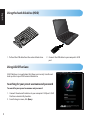 2
2
-
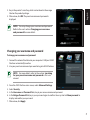 3
3
-
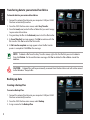 4
4
-
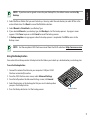 5
5
-
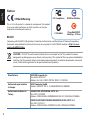 6
6
-
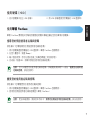 7
7
-
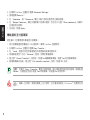 8
8
-
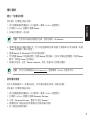 9
9
-
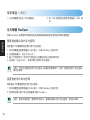 10
10
-
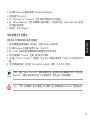 11
11
-
 12
12
-
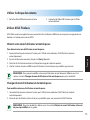 13
13
-
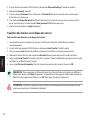 14
14
-
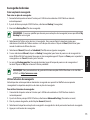 15
15
-
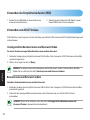 16
16
-
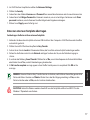 17
17
-
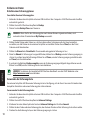 18
18
-
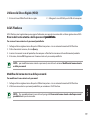 19
19
-
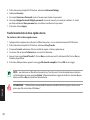 20
20
-
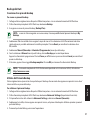 21
21
-
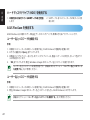 22
22
-
 23
23
-
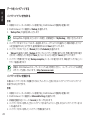 24
24
-
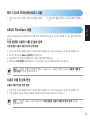 25
25
-
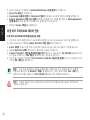 26
26
-
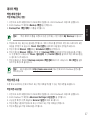 27
27
-
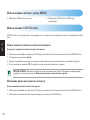 28
28
-
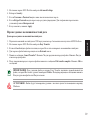 29
29
-
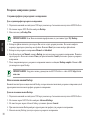 30
30
-
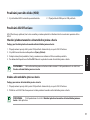 31
31
-
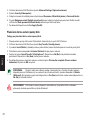 32
32
-
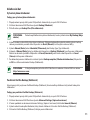 33
33
-
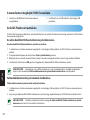 34
34
-
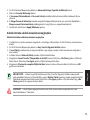 35
35
-
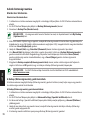 36
36
-
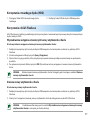 37
37
-
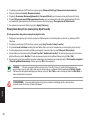 38
38
-
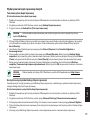 39
39
-
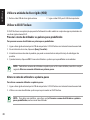 40
40
-
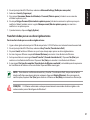 41
41
-
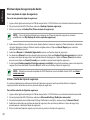 42
42
-
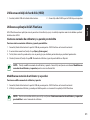 43
43
-
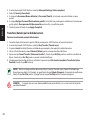 44
44
-
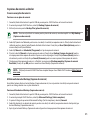 45
45
-
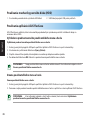 46
46
-
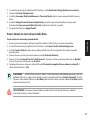 47
47
-
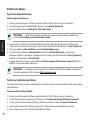 48
48
-
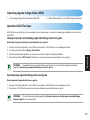 49
49
-
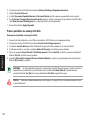 50
50
-
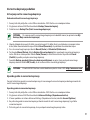 51
51
-
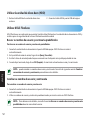 52
52
-
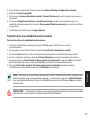 53
53
-
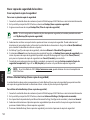 54
54
-
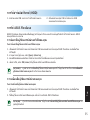 55
55
-
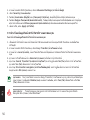 56
56
-
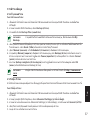 57
57
-
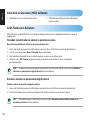 58
58
-
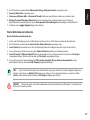 59
59
-
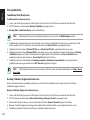 60
60
-
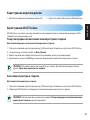 61
61
-
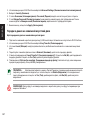 62
62
-
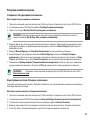 63
63
Asus KR 1TB Manuel utilisateur
- Catégorie
- Disques durs externes
- Taper
- Manuel utilisateur
- Ce manuel convient également à
dans d''autres langues
- italiano: Asus KR 1TB Manuale utente
- English: Asus KR 1TB User manual
- español: Asus KR 1TB Manual de usuario
- Deutsch: Asus KR 1TB Benutzerhandbuch
- русский: Asus KR 1TB Руководство пользователя
- português: Asus KR 1TB Manual do usuário
- slovenčina: Asus KR 1TB Používateľská príručka
- polski: Asus KR 1TB Instrukcja obsługi
- čeština: Asus KR 1TB Uživatelský manuál
- 日本語: Asus KR 1TB ユーザーマニュアル
- Türkçe: Asus KR 1TB Kullanım kılavuzu
- română: Asus KR 1TB Manual de utilizare
Documents connexes
-
Asus Leather II External HDD USB 3.0 Setup Manual
-
Asus Personal Computer CM1740 Manuel utilisateur
-
Asus TYTAN CG8480-FR017S Le manuel du propriétaire
-
Asus Essentio_CM1730 Le manuel du propriétaire
-
Asus ROG CG8565 Le manuel du propriétaire
-
Asus Essentio CM6870 Manuel utilisateur
-
Asus Essentio CP6230 Manuel utilisateur
-
Asus CM1831US2AB Manuel utilisateur
-
Asus Notebook PC [E12461] Manuel utilisateur